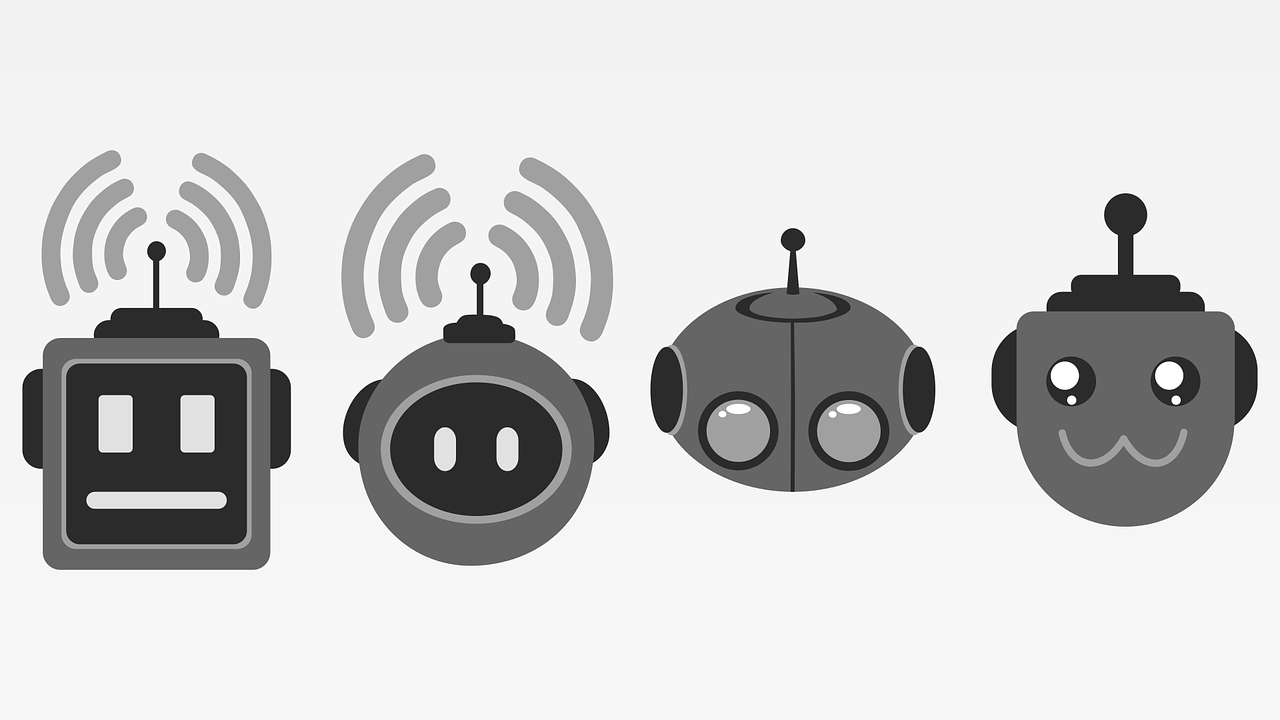K3s-Cluster – Teil 2: Agent-Nodes verbinden
Agent-Nodes zuverlässig mit einem bestehenden K3s-Cluster verbinden – automatisierbar, reproduzierbar und ideal für homelab- oder produktionsnahe Setups.
K3s Cluster – Teil 2: Agent-Nodes verbinden
Im ersten Teil wurde ein K3s-Server (Control Plane) eingerichtet. In diesem Abschnitt lernst du, wie du Agent-Nodes
ausschließlich über eine Konfigurationsdatei (/etc/rancher/k3s/config.yaml) in das bestehende Cluster einbindest.
Diese Methode ist besonders sinnvoll für automatisierte Setups mit Tools wie Ansible oder bei mehreren identischen Nodes.
Voraussetzungen
- Der Server-Node läuft bereits mit
cluster-init: true - Du hast Zugriff auf die IP-Adresse des Servers und den Node-Token
- Der Agent-Node ist netzwerkseitig erreichbar (z. B. über LAN oder VPN)
- Die IP des Agent-Nodes ist fest oder per DHCP reserviert
1. Token vom Server abrufen
Um einen Agent-Node mit dem Cluster zu verbinden, benötigst du den Node-Token aus der bestehenden K3s-Server-Installation. Falls du diesen Token beim Setup nicht notiert hast oder er dir nicht mehr vorliegt, kannst du ihn auf dem Server wie folgt erneut auslesen:
1
sudo cat /var/lib/rancher/k3s/server/node-token
Die Ausgabe sieht z. B. so aus:
1
K10c08c95b5e08b2b4011732c991ca83d9a::server:7f5345978e54244e57aee1d56c68faae
Wichtig: Du solltest den gesamten Inhalt dieser Datei als Token verwenden. Dieses sogenannte Secure Token enthält sowohl den Cluster-CA-Hash als auch die Anmeldeinformationen und bietet zusätzliche Sicherheitsfunktionen beim Beitritt des Agent-Nodes zum Cluster.
2. Konfigurationsdatei auf dem Agent-Node erstellen
Erstelle auf dem Agent-Node die Datei:
1
/etc/rancher/k3s/config.yaml
Beispielinhalt:
1
2
3
4
5
server: https://192.168.1.10:6443
token: K10c08c95b5e08b2b4011732c991ca83d9a::server:7f5345978e54244e57aee1d56c68faae
node-name: k3s-agent-01
node-ip: 192.168.1.11
flannel-iface: eth0
Erklärung der Parameter:
server: URL des K3s-Servers (Control Plane), inklusive Port:6443token: Vollständiger Secure Token für die Authentifizierung (siehe oben)node-name: Anzeigename des Nodes im Clusternode-ip: Eigene IP-Adresse (besonders bei mehreren Interfaces sinnvoll)flannel-iface: Falls mehrere Netzwerkschnittstellen vorhanden sind, gib hier die korrekte an (z. B.eth0)
3. Agent installieren
Nachdem die config.yaml erstellt wurde, kannst du die Installation ausführen:
1
curl -sfL https://get.k3s.io | sh -
Da K3s beim Start die Konfigurationsdatei automatisch liest, wird der Node direkt als Agent mit dem Cluster verbunden.
4. Verbindung prüfen (auf dem Server)
Auf dem Server-Node kannst du prüfen, ob der Agent korrekt beigetreten ist:
1
kubectl get nodes
Beispielausgabe:
1
2
3
NAME STATUS ROLES AGE VERSION
k3s-control-plane Ready control-plane 10m v1.29.1+k3s1
k3s-agent-01 Ready <none> 30s v1.29.1+k3s1
Fazit
Durch die Verwendung einer config.yaml-Datei wird die Installation von Agent-Nodes sauber, reproduzierbar und
automatisierbar. Diese Methode eignet sich hervorragend für einface Setups.
Im nächsten Schritt kannst du deinen Cluster z. B. mit einem Ingress-Controller, Persistent Storage oder Monitoring erweitern.
Bildnachweis
Dieser Beitrag wurde erstellt von OSAIA Consulting – Experten für Platform Engineering, Automatisierung und Softwarearchitektur.
💬 Fragen oder Feedback?
Wir freuen uns über den Austausch – schreibt uns jederzeit über unsere Website.